win11怎么彻底关闭实时保护 win11如何关闭实时保护功能
更新时间:2024-10-21 08:44:50作者:yang
Win11系统作为微软最新发布的操作系统,实时保护功能是其重要的安全特性之一,但有时候我们可能需要关闭实时保护功能,比如在安装某些软件或进行系统维护时。win11怎么彻底关闭实时保护呢?接下来我们就来详细讨论win11如何关闭实时保护功能。
win11关闭实时保护方法介绍:
1、首先我们点击打开设置。
2、点击左边的隐私与安全性。
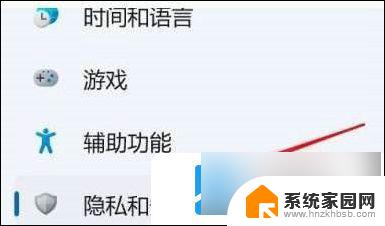
3、接着点击Windows安全中心。
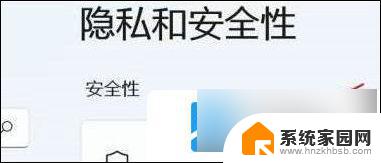
4、随后点击保护区域第一项。
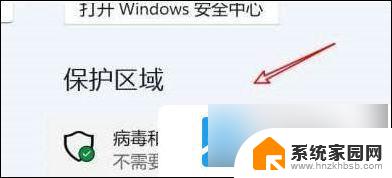
5、然后点击设置管理项。
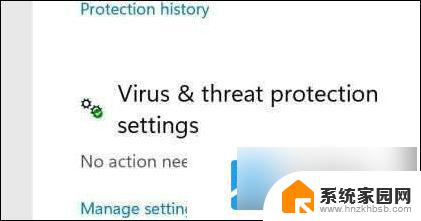
6、最后点击关闭实时保护的开关即可。
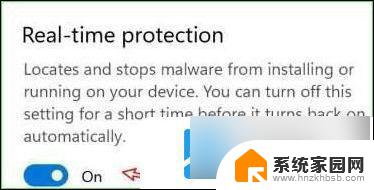
以上就是win11怎么彻底关闭实时保护的全部内容,还有不懂得用户就可以根据小编的方法来操作吧,希望能够帮助到大家。
win11怎么彻底关闭实时保护 win11如何关闭实时保护功能相关教程
- win11的实时保护如何关闭就可以了 win11关闭实时保护步骤详解
- win11实时保护关闭 win11实时保护关闭了怎么办
- 实时保护怎么关闭win11 win11实时保护关闭教程
- win11怎么关实时保护 win11实时保护关闭方法详解
- Windows11实时保护怎么关?快速关闭Windows11实时保护功能,简单易行!
- win11怎么彻底关闭自动屏保 win11关闭屏幕保护的教程
- win11怎么实时保护 win11实时保护打开方法
- win11防病毒怎么彻底关闭 win11系统如何关闭病毒防护功能
- win11数据保护关闭方法 Win11关闭Windows保护的方法
- win11彻底关闭屏保图片 Win11电脑屏保关闭教程
- win11自带桌面背景图片在哪里 个性化电脑壁纸设计灵感
- 虚拟触摸板win11 Windows11虚拟触摸板打开方法
- win11系统默认声音 Win11如何设置默认音量大小
- win11怎么调开机启动项 Win11开机启动项配置
- win11如何关闭设置桌面 Windows11设置主页如何关闭
- win11无法取消pin密码 win11怎么取消登录pin密码
win11系统教程推荐
- 1 win11屏保密码怎样设置 Win11屏保密码设置步骤
- 2 win11磁盘格式化失败 硬盘无法格式化怎么修复
- 3 win11多了个账户 Win11开机显示两个用户怎么办
- 4 电脑有时不休眠win11 win11设置不休眠怎么操作
- 5 win11内建桌面便签 超级便签文本添加
- 6 win11红警黑屏只能看见鼠标 win11玩红色警戒黑屏故障解决步骤
- 7 win11怎么运行安卓应用 Win11安卓应用运行教程
- 8 win11更新打印机驱动程序 Win11打印机驱动更新步骤
- 9 win11l图片打不开 Win11 24H2升级后无法打开图片怎么办
- 10 win11共享完 其他电脑无法访问 Win11 24H2共享文档NAS无法进入解决方法